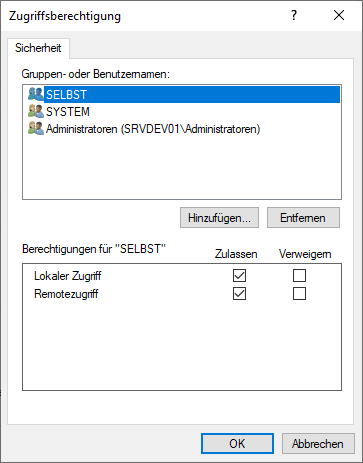Konfiguration für die Reportextraktion
Dieser Artikel beschreibt die grundlegende Konfiguration, die es dab Nexus ermöglicht, aus Deinem SAP-System Reports zu extrahieren.
SAP
SAP Logon 800 oder höher ist auf dem Server installiert, auf dem dab Nexus läuft
Die Verwendung des Netzwerkdienstkontos wird nicht unterstützt. Wenn Du das Dienstkonto ändern möchtest, kontaktiere uns bitte über support@dab-europe.com für eine aktualisierte Lizenz.
Starte das SAP-Logon mit dem Service-Benutzerkonto, unter dem der dab Nexus-Dienst läuft.
Barrierefreiheit & Skripting
Bitte prüfe die notwendige Konfiguration des SAP GUI Scripting in diesem Artikel.
Sicherheitskonfiguration
Öffne die SAP GUI Options, gehe zu Sicherheit > Sicherheitskonfiguration und setze den Status auf Deaktiviert.
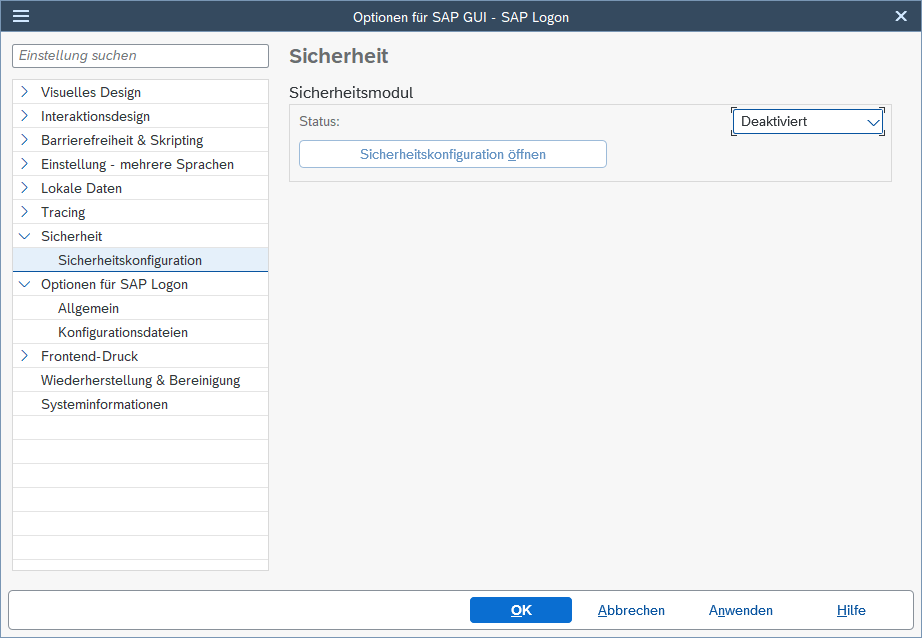
SAP Systemverbindung
Der SAP-Benutzer, der für die SAP-Anbindung in dab Nexus verwendet wird, muss ein Dialogbenutzer (Benutzertyp A) sein.
Windows Server
Komponentendienste (D-COM Berechtigung)
Option 1: Füge das Dienstbenutzerkonto von dab Nexus als lokalen Administrator hinzu.
Option 2: Weise der D-COM-Konfiguration SAP GUI Applikation die entsprechenden Berechtigungen zu, indem Du den folgenden Schritten folgst:
- Öffne die Komponentendienste auf dem Server:
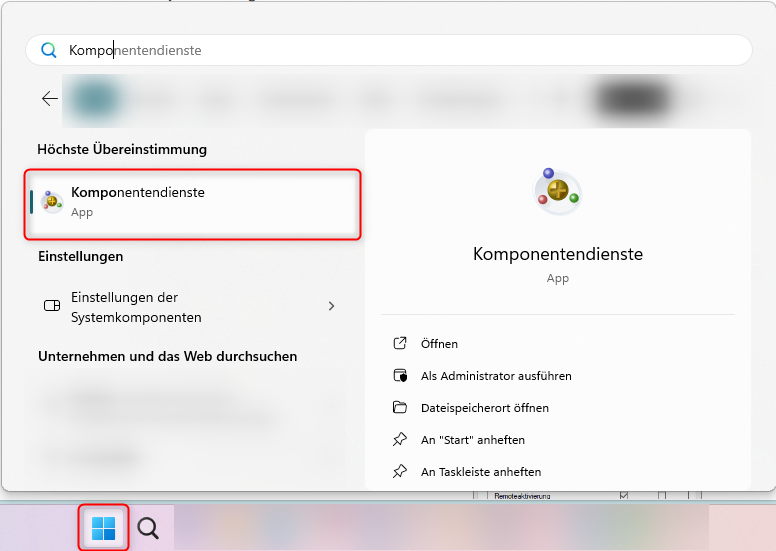
- Navigiere zu Computer > Arbeitsplatz > DCOM-Konfiguration:
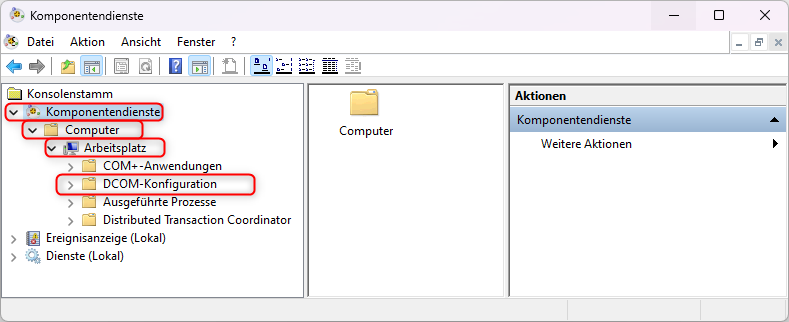
- Suche nach SAP GUI Applikation, klicken mit der rechten Maustaste auf den Eintrag und wähle im Untermenü Eigenschaften aus
- Wähle die Registerkarte Sicherheit
- Wählen unter Start- und Aktivierungsberechtigungen die Option Anpassen und klicke auf Bearbeiten...
- Füge Dein Dienstkonto hinzu, unter dem der dab Nexus-Dienst läuft und aktiviere alle Kontrollkästchen unter Zulassen
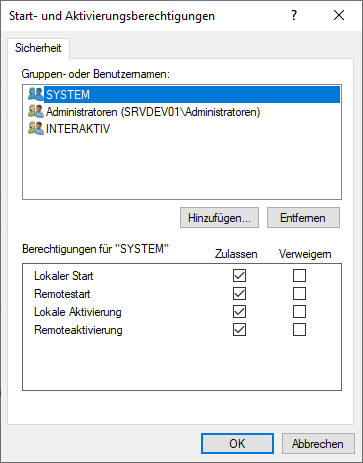
- Wähle unter Zugriffsberechtigungen die Option Anpassen und klicke auf Bearbeiten...
- Füge Dein Dienstkonto hinzu, unter dem der dab Nexus-Dienst läuft und aktiviere alle Kontrollkästchen unter Zulassen